Buna ziua, dragi vizitatori ai site-ului ArtTalk.ru.
Această lecție este dedicată creării unui material din sticlă utilizând instrumentele standard 3ds max.

Mai întâi, trebuie să schimbați sistemul de măsurare la milimetri, faceți următoarele (Personalizați - Unități de configurare, selectați Metric și apoi din listă, selectați Milimetri).
Creați un "Gengon" (Creare - ExtendedPrimitives - Gengon), Parametrii, setați ca în imagine.
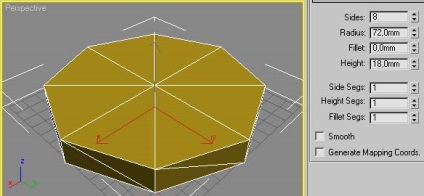
Treceți la vizualizarea "Perspectivă" și apăsați butonul "F4" de pe tastatură, pentru a putea vedea marginile obiectului.
Alegeți obiectul nostru și convertiți-l în poligoanele "Convert To: Convert to Poly editable"
Selectați editarea la nivelul nodurilor
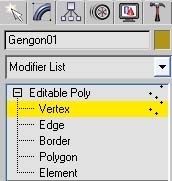
Selectați două puncte care se află în centrul obiectului nostru (din două părți), găsiți butonul "Chamfer" în desfășurare.
Faceți clic pe caseta din dreptul acesteia, iar în fereastra afișată introduceți o valoare egală cu "63 mm". Faceți clic pe OK.
Selectați editarea la nivelul poligonului Poligon. Și selectați poligoanele, ca în figură.
Alocați, numai pe o parte.
SFAT: Pentru a naviga rapid între nivelurile de editare, utilizați tastele "1, 2, 3, 4" de pe tastatură.
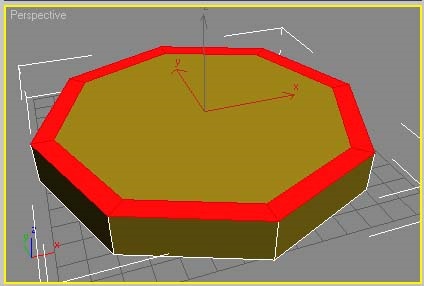
Fără a elimina selecția, găsiți răspunsul, butonul "Extrude" și faceți clic pe caseta din dreptul acesteia. În fereastra afișată, introduceți valoarea egală cu "100 mm" și apăsați "OK".
Selectați marginile interioare "Edge", așa cum se arată în figură
Și cu ajutorul funcției "Scale", stoarceți. (La compresie, lucrează în fereastra "Tor") Ar trebui să obțineți ceva de genul asta
Acum, să-i atribuim un material simplu.
Setați toți parametrii ca în imagine, apoi dați clic pe "Alocați materialului pentru selectare", aceasta va atribui materialul nostru sticlă. Faceți clic pe butonul "Afișați harta în fereastra de vizualizare", ceea ce vă va permite să vedeți materialul din ferestrele de proiecție.
Aplicați pe geamul nostru, anti-aliasing, pentru aceasta în lista "Modifer", selectați "Mesh Smooth" și setați parametrii ca în imagine
Proiectele OpenSource, deci, rezultatul nu este foarte! Dar nu vă faceți griji!
Reveniți la editarea obiectului, selectați marginile interioare ca în imagine și fixați-le pe "Chamfer" cu conștiența de "4,5 mm"
Apoi, selectați toate aceste coaste (nu uitați să utilizați butonul "Buclă") și aplicați "Chamfer" la ele cu o valoare de "0,2 mm"
și selectați materialul "Raytrace".
Trimiteți-le prietenilor: